Rozdiel medzi ntfs a fat32. FAT32 alebo NTFS: ktorý súborový systém zvoliť pre USB flash disk alebo externý pevný disk. Obmedzenia veľkosti súborov na súborových systémoch
Súborový systém poskytuje spôsob, ako usporiadať disk. Definuje, ako sa údaje ukladajú na disk a aké typy informácií môžu byť pripojené k súborom – názvy súborov, oprávnenia a ďalšie atribúty.
Windows podporuje tri rôzne súborové systémy. NTFS- najmodernejší súborový systém. Systém Windows používa systém NTFS pre svoju systémovú jednotku a štandardne pre väčšinu pevných jednotiek. FAT32 je starší súborový systém, ktorý nie je taký efektívny ako NTFS a nepodporuje veľkú sadu funkcií, ale poskytuje väčšiu kompatibilitu s inými operačnými systémami. exFAT je modernou náhradou FAT32 a podporuje viac zariadení a operačných systémov ako NTFS – nie je však taký rozšírený ako FAT32.
Systém súborov NT (NTFS)
NTFS je moderný súborový systém, ktorú systém Windows uprednostňuje štandardne používať. Počas inštalácie systém Windows naformátuje systémovú jednotku na formát systému súborov NTFS. NTFS má také obrovské limity veľkosti súboru a oddielu, že je nepravdepodobné, že by ste sa s nimi niekedy stretli. NTFS sa prvýkrát objavil v spotrebiteľskej verzii Windows XP, hoci pôvodne debutoval vo Windows NT.
NTFS je nabitý modernými funkciami, ktoré nie sú dostupné pre FAT32 a exFAT. NTFS podporuje oprávnenia súborov na zabezpečenie, protokol zmien, ktorý vám môže pomôcť rýchlo sa zotaviť z chýb v prípade zlyhania počítača, tieňové kópie pre zálohy, šifrovanie, limity diskových kvót, pevné odkazy a rôzne ďalšie funkcie. Mnohé z nich sú kritické pre jednotku operačného systému, najmä povolenia súborov.
Systémový oddiel Windows musí byť vo formáte NTFS. Ak máte ďalší disk so systémom Windows a plánujete naň inštalovať programy, najlepšie je naformátovať ho na systém NTFS. A ak máte nejaké disky, pre ktoré nie je problém s kompatibilitou – pretože viete, že ich budete používať v systémoch Windows – môžete si vybrať NTFS.
Napriek svojim výhodám, NTFS nemá kompatibilitu. Bude fungovať so všetkými najnovšími verziami systému Windows – až po Windows XP vrátane – má však obmedzenú kompatibilitu s inými operačnými systémami. V predvolenom nastavení môže Mac OS X čítať iba disky NTFS, nie zapisovať údaje. Niektoré distribúcie Linuxu môžu obsahovať podporu zápisu NTFS, ale iné môžu byť len na čítanie. Žiadna z konzol Sony PlayStation nepodporuje NTFS. Dokonca aj konzola Xbox 360 od Microsoftu nedokáže čítať jednotky NTFS, s výnimkou Xbox One. Ostatné zariadenia podporujú NTFS ešte menej.
Kompatibilita: Funguje so všetkými verziami Windowsu, ale na Macu je len na čítanie a v niektorých distribúciách Linuxu môže byť len na čítanie. Ostatné zariadenia, s výnimkou Microsoft Xbox One, pravdepodobne nebudú podporovať NTFS.
Obmedzenia: Nereálny limit veľkosti súboru a veľkosti oddielu.
Ideálne využitie: Toto použite pre systémový disk Windows a ďalšie interné disky, ktoré sa budú používať iba so systémom Windows.
Tabuľka prideľovania súborov 32 (FAT32)
FAT32 je najstarší z troch súborových systémov dostupných v systéme Windows. Bol predstavený vo Windows 95 a nahradil starý súborový systém FAT16 používaný v MS-DOS a Windows 3.
Vek súborového systému FAT32 má svoje výhody aj nevýhody. Veľkou výhodou je, že FAT32 je de facto štandard. Zabalené flash disky sú často naformátované ako FAT32 pre maximálnu kompatibilitu nielen s modernými počítačmi, ale aj s inými zariadeniami, ako sú herné konzoly a čokoľvek s USB portom.
Jeho obmedzenia sú však spojené aj s vekom. Jednotlivé súbory na jednotke FAT32 nemôžu byť väčšie ako 4 GB – toto je maximum. Oddiel FAT32 musí byť tiež menší ako 8 TB. Toto sú hranice, ku ktorým sa moderné používateľské zariadenia priblížili.
FAT32 je vhodný pre USB flash disky a iné externé médiá – najmä ak viete, že ich budete používať na inom počítači bez systému Windows. Tento súborový systém nemá oprávnenia a ďalšie bezpečnostné funkcie zabudované do modernejšieho systému súborov NTFS. Moderné verzie systému Windows už nie je možné nainštalovať na jednotku naformátovanú systémom FAT32; musia byť nainštalované na jednotky naformátované systémom NTFS.
Kompatibilita Odpoveď: Funguje so všetkými verziami Windows, Mac a Linux, hernými konzolami a prakticky akýmkoľvek zariadením s portom USB.
Obmedzenia: Maximálna veľkosť súboru 4 GB, maximálna veľkosť oddielu 8 TB.
Ideálne využitie: Používajte na vymeniteľných jednotkách, kde potrebujete maximálnu kompatibilitu so širokou škálou zariadení, pokiaľ nepoužívate súbory s veľkosťou 4 GB alebo viac.
Rozšírená tabuľka prideľovania súborov (exFAT)
súborový systém exFAT bol predstavený v roku 2006 a bol pridaný do starších verzií systému Windows s aktualizáciami pre systémy Windows XP a Windows Vista. exFAT je súborový systém optimalizovaný pre flash- Navrhnuté na zachovanie kompatibility FAT32, ale bez dodatočných funkcií NTFS a bez obmedzení FAT32.
Rovnako ako NTFS, exFAT má veľmi veľké limity veľkosti súborov a oddielov, čo umožňuje ukladať súbory oveľa väčšie ako 4 GB povolené vo FAT32.
Aj keď exFAT presne nezodpovedá kompatibilite FAT32, je kompatibilnejší ako NTFS. Dokonca aj Mac OS ponúka plnú podporu exFAT čítania/zápisu. Jednotky exFAT sú dostupné v systéme Linux po inštalácii príslušného softvéru. S inými zariadeniami je to trochu komplikovanejšie: PlayStation 4 podporuje exFAT; PlayStation 3 nepodporuje; Xbox One áno, ale Xbox 360 nie.
Kompatibilita: Funguje so všetkými verziami systému Windows a modernými verziami systému Mac X, ale v systéme Linux vyžaduje ďalší softvér. Viac zariadení podporuje exFAT, ale niektoré - najmä staršie - fungujú iba s FAT32.
Obmedzenia: Nereálne limity veľkosti súborov a oddielov.
Ideálne využitie: použite ho, keď potrebujete ukladať veľké súbory a keď potrebujete širokú kompatibilitu. Za predpokladu, že každé zariadenie, ktoré chcete použiť, podporuje exFAT, mali by ste svoje zariadenie naformátovať pomocou exFAT namiesto FAT32.
NTFS je ideálny pre interné disky, zatiaľ čo exFAT je zvyčajne ideálny pre flash disky. Niekedy však môže byť potrebné naformátovať externý disk na FAT32, ak exFAT nie je podporovaný na zariadení, s ktorým ho chcete použiť.
Pri formátovaní jednotky Flash si môžete vybrať systém súborov: NTFS alebo FAT32. Systém súborov (FS) je spôsob, ako zaznamenávať a ukladať údaje na externý disk. Od jej výberu závisí, ako bude médium fungovať, koľko sa naň zmestí, ktoré zariadenia dokážu čítať a zapisovať informácie. Hlavným rozdielom je však maximálna veľkosť uloženého súboru. Tieto FS majú rôzne vlastnosti a rôzne účely. Vopred je potrebné rozhodnúť, na čo bude pohon slúžiť. Pochopte, ako naformátovať jednotku USB Flash v systéme NTFS alebo FAT32, aké výhody poskytuje každý súborový systém a v akých podmienkach bude užitočný. Aj keď nemáte špecifickú sadu úloh pre USB kľúč, má zmysel dozvedieť sa viac o systéme súborov.
Jednou z charakteristík FS je veľkosť klastra. Ide o akýsi „sektor“ na flash disku. Predstavte si, že vidíte pole rozdelené na bunky. Ak do jedného z nich vložíte údaje, nič iné sa tam nezapíše. Aj keď sektor úplne nezaplnili.
Ak chcete vybrať NTFS alebo FAT32 pre flash disk, musíte pochopiť konkrétny príklad. Povedzme, že veľkosť klastra je 16 kilobajtov. Ak na médium skopírujete súbor, ktorý váži 8 kilobajtov, zaberie vám celú „bunku“. A nasledujúce údaje sa zapíšu do iných sektorov. Ak presuniete dokument na 18 kilobajtov, získa dva klastre. A nedá sa k nim nič dodať. A 14 KB voľného miesta bude zbytočné. Podľa toho, čím je bunka menšia, tým viac údajov sa zmestí na disk.
Pred formátovaním jednotky flash na FAT32 alebo NTFS sa pozrite na ich minimálnu veľkosť klastra. Závisí to nielen od systému súborov, ale aj od vlastností jednotky. Túto hodnotu je možné zvoliť manuálne pri vymazaní.
Vo väčšine prípadov je rozdiel medzi sektormi vo FS malý. Ale vo FAT32 zmena klastra výrazne ovplyvňuje výkon. Tento systém súborov pracuje oveľa efektívnejšie s veľkými „bunkami“. Pre NTFS je optimálna veľkosť sektora 4 KB. Pre FAT32 - 8 alebo 16 KB. Môžete si však vybrať iné možnosti.

FAT32 beží hladko na počítačoch s malou pamäťou RAM. Tento FS je pre vás, ak chcete presunúť malé súbory a priečinky na disk. S nízkym percentom fragmentácie je súborový systém rýchly. Je kompatibilný s mnohými zariadeniami: fotoaparáty, televízory, set-top boxy, prehrávače, tlačiarne. Údaje z média budú dostupné na akomkoľvek gadget.
Ak vás zaujíma, ako naformátovať jednotku USB Flash v systéme FAT32, má zmysel dozvedieť sa o obmedzeniach. Súbory väčšie ako 4 gigabajty sa tam jednoducho nezapíšu. Zobrazí sa správa, že disk je plný. Ak naň plánujete ukladať filmy vo vysokej kvalite, tento FS nie je najlepšou voľbou. Ak naň prenášate fotografie alebo dokumenty, zvoľte FAT32.
V NTFS takéto "prekážky" neexistujú. Maximálna veľkosť súboru je obmedzená iba kapacitou úložiska. Pamäť je v tomto systéme súborov racionálne distribuovaná. Efektívne organizovaná práca s viacúrovňovými katalógmi, v ktorých je množstvo údajov.
Formátovanie
Aby bolo formátovanie flash disku na FAT32 alebo NTFS úspešné, musíte ho optimalizovať.
- Vložte disk do USB slotu.
- Počkajte, kým systém zistí prítomnosť nového zariadenia a nájde preň ovládač.
- Otvorte "Tento počítač". Malo by to byť na pracovnej ploche alebo v ponuke Štart.
- Zobrazí sa zoznam diskov a pripojených zariadení.
- Kliknite pravým tlačidlom myši na médium.
- Položka „Vlastnosti“.
- Karta Hardvér.
- Vyberte médium.
- tlačidlo Vlastnosti.

Kliknite na Vlastnosti
- Sekcia „Zásady“.
- Vyberte „Optimalizovať pre výkon“. Ak požadovaná možnosť neexistuje, optimalizácia nie je potrebná.
- Potvrďte akciu.
Potom môžete zistiť, ako naformátovať jednotku USB Flash v systéme FAT32 a NTFS.
- Otvorte "Tento počítač".
- Kliknite pravým tlačidlom myši na jednotku, ktorú chcete vyčistiť.
- Ak chcete zistiť, aký systém súborov má, otvorte Vlastnosti. Na karte "Všeobecné" budú potrebné informácie.
- Znova kliknite pravým tlačidlom myši na jednotku flash.
- Položka "Formát".

Kliknite na formát
- V rozbaľovacom zozname Súborový systém vyberte buď NTFS alebo FAT32. Môžu existovať aj iné FS: "FAT" (bez čísel), "exFAT".
- V časti „Veľkosť klastra“ zadajte požadovanú veľkosť klastra. Minimálna hodnota sa v rôznych súborových systémoch líši.
- Môžete zrušiť začiarknutie políčka "Rýchle" a poskytnúť tak hlboké vyčistenie zväzku.
- Kliknite na "Štart".
- Proces bude nejaký čas trvať. Neprerušujte ho a nevypínajte PC.
Cez nastavenia
- Kliknite pravým tlačidlom myši na ikonu „Tento počítač“.
- Položka „Manažment“.
- Rozbaľte zoznam "Úložné zariadenia". Je vľavo.
- Podpoložka „Správa diskov“.

Správa diskov
- V zobrazenej ponuke kliknite pravým tlačidlom myši na jednotku.
- Položka "Formát".
- Ďalšie akcie sú rovnaké ako v predchádzajúcej kapitole.
Pri správe počítača sa ničoho iného nedotýkajte. Ak náhodou zmeníte písmeno primárneho disku alebo zväzku, nastanú problémy.
programy
Formátovanie jednotky flash na NTFS alebo FAT32 pomocou nástrojov sa prakticky nelíši od jej čistenia pomocou vstavaných nástrojov systému Windows. Aplikácie tretích strán sa však musia vyhľadávať, sťahovať a inštalovať nezávisle. Tu sú niektoré z nich:

- HDD LOW Level Format Tool.
Ak potrebujete rýchlo skopírovať malé súbory, zistite, ako naformátovať jednotku USB Flash v systéme FAT32. Tento súborový systém je vhodný pre malé disky. Ak plánujete na médium ukladať objekty s hmotnosťou 4 GB alebo viac, potrebujete NTFS.
Z času na čas sa ma kolegovia v práci pýtajú: „Aký súborový systém by som si mal zvoliť pri formátovaní nového disku Flash?“.
Zvyčajne odpovedám, že musíte zvoliť NTFS a všetko bude v poriadku. Niekedy sa však stretávajú starostliví používatelia a chcú vedieť, prečo NTFS, a nie FAT32 alebo exFAT.
V tomto článku sa pokúsim vysvetliť rozdiel medzi týmito súborovými systémami z pohľadu bežného používateľa.
V súčasnosti sú skutočné súborové systémy pre flash disky (a iné externé médiá) nasledovné: NTFS, FAT32, exFAT.
Tieto systémy vám umožňujú ukladať súbory a ďalšie informácie o nich na médiá rôznymi spôsobmi. Každý systém má svoje výhody a nevýhody, preto by ste si mali vybrať ten, ktorý je najvhodnejší pre vaše úlohy a súbory.
Napríklad, FAT32 má limit veľkosti súboru 4 GB. Ak teda chcete uložiť obraz disku DVD na jednotku flash ako jeden súbor s veľkosťou 4,7 GB (alebo 8,5 GB pre dvojvrstvový disk DVD), systém FAT32 nebude pre túto operáciu fungovať.
Na druhej strane, vďaka svojej jednoduchosti môže FAT32 poskytnúť rýchlejšiu prevádzku ako NTFS alebo exFAT. To však opäť vedie k nižšej spoľahlivosti v prípade náhodnej straty komunikácie alebo výpadku napájania externých médií.
Ak sa flash disk používa na prenos rôznych malých súborov (napríklad kancelárska dokumentácia), potom je lepšie použiť NTFS;
Ak sa flash disk používa na prenos veľkých súborov (napríklad fotografií alebo video súborov), je lepšie ho použiť exFAT.
V takýchto variantoch tieto systémy poskytujú vysokú rýchlosť flash disku.
Názorne je to vidieť na príklade pamäťových kariet, ktoré sú určené najmä pre foto a video zariadenia. V moderných zariadeniach sú súbory veľké, takže výrobcovia okamžite formátujú pamäťové karty v systéme exFAT.
Výnimkou pre použitie FAT32 môže byť iba ak používate flash disk pre domáce spotrebiče - TV, DVD, FM modulátor auta. Ak napríklad váš televízor dokáže pracovať iba s flash diskami vo formáte FAT32, nedá sa nič robiť - na prezeranie fotografií alebo videí z flash disku na televízore budete musieť flash disk naformátovať v systéme FAT32.
Najnovšie modely domácich spotrebičov už dokážu pracovať s rôznymi systémami, no staršie modely „rozumejú“ iba FAT32.
Testovanie.
Teraz mám 2 USB 2.0 flash disky - 16 a 8 GB. 16 GB flash disk je Corsair Voyager. 8 GB flash disk je Silicon Power (hliníkové puzdro, kód D33B29 na samotnom flash disku).
Oba flash disky som testoval v systémoch NTFS, FAT32, exFAT. Najprv som skopíroval priečinok s rôznymi súbormi a potom archív toho istého priečinka. Napríklad som vzal priečinok hry "World of Tanks" - v ňom je veľa súborov a majú rôznu veľkosť.
Vo svojej pôvodnej (nie komprimovanej) podobe má priečinok nasledujúce parametre: 3002 súborov, 391 priečinkov, 11,1 GB.
V komprimovanej forme sa získajú 3 súbory (na zápis do FAT32) - 2 x 3500 MB a 1 x 48 MB, spolu 6,88 GB.
Test som vykonal nasledovne - naformátoval som flash disk na požadovaný systém, potom zapísal do priečinka, zmeral čas nahrávania, vybral flash disk, prečítal priečinok, zmeral čas čítania, znova naformátoval, podobne zapisoval a čítal archívov, merali časy nahrávania a čítania.
Potom som prešiel na ďalší súborový systém. Nahral som nekomprimovaný priečinok na flash disk Silicon Power, kým sa nezaplnil flash disk s kapacitou 8 GB.
Ako výsledok testov som dostal nasledujúce priemerné hodnoty rýchlosti:
Potom som na internete našiel stránku (http://usbflashspeed.com/), ktorá zbierala výsledky testov rôznych flash diskov, a odtiaľ som si stiahol nástroj na testovanie Benchmark USB Flash.
Pomocou tejto pomôcky som otestoval aj tri súborové systémy na každom flash disku. Tento nástroj testuje flash disk s dátovými blokmi rôznych veľkostí.
Na dátových blokoch od 16 MB do 64 KB som videl približne rovnaké ukazovatele rýchlosti. Na menších blokoch rýchlosť výrazne klesá, ale súbory s veľkosťou 64 kB alebo menej sú teraz zriedkavé.
A ak sa aj stretnú, aj tak si rýchlo zapíšu na flash disk. Nástroj zobrazuje výsledky posledných 2 testov, prípadne na vzájomné porovnanie.
Tu je príklad testu flash disku Silicon Power:

tenká bodkovaná čiara zobrazenie výsledkov pre systém NTFS, mastná plná čiara- Pre FAT32.
Tieto údaje sú takmer totožné s údajmi z mojich testov. Tento nástroj môžete použiť na testovanie vašich flash diskov a pochopenie ich skutočnej rýchlosti bez dlhého čakania na zápis/čítanie veľkého množstva dát.
Ako vidno z testov - súborový systém FAT32 môže mať niekedy výhodu v rýchlosti zápisu, no zaostáva v čítaní. Vo všeobecnosti si myslím, že sa oplatí dodržiavať vyššie uvedené odporúčania.
Ak máte nejaké otázky, opýtajte sa ich v komentároch.

Pri formátovaní flash disku sa mnohí používatelia stratili pri výbere nového súborového systému. V skutočnosti je nepravdepodobné, že by laik vedel, ako sa NTFS líši od FAT32. Ale rozdiely sú dosť výrazné. V tomto článku odhalíme hlavné rozdiely medzi týmito tromi formátmi. Samozrejme, je ich rádovo viac, no iné, ako napríklad ext4 a HFS, sú v rámci operačného systému Windows irelevantné, keďže sa používajú na prácu v distribúciách založených na jadre Linuxu a na Mac OS.
Čo je NTFS a FAT32?
Aby sme pochopili rozdiel medzi NTFS a FAT32, skúsme ich definovať, pretože nie každý používateľ rozumie všetkým zložitostiam počítačového systému.
Takže FAT32 a NTFS sú súborové systémy. Systém súborov je zasa spôsob organizácie všetkých informácií prichádzajúcich na disk. Bez neho operačný systém jednoducho nebude môcť interagovať so všetkými údajmi na jednotke flash alebo pevnom disku. Prezentované súborové systémy, ako už bolo uvedené, nie sú jediné svojho druhu, ale považujú sa za relevantné, to znamená, že sa často používajú v systéme Windows.
Teraz označme kritériá, podľa ktorých bude možné navzájom porovnávať opísané súborové systémy. Je to potrebné na pochopenie toho, ako sa NTFS líši od FAT32. Takže v tejto veci existujú tri hlavné aspekty:
- Kompatibilita a systémové požiadavky.
- Vplyv na opotrebovanie hnacieho čipu.
- Obmedzte veľkosť a množstvo zaznamenaných údajov.
Teraz môžete prejsť priamo k analýze otázky, ako sa systém FAT32 líši od NTFS.
Prvé kritérium: kompatibilita a systémové požiadavky

Ak plánujete používať flash disk nielen pre počítač, ale aj pre iné multimediálne zariadenia, potom je kompatibilita jedným z najdôležitejších kritérií pri výbere systému súborov. Pozrime sa, čo to je z hľadiska kompatibility a systémových požiadaviek.
- FAT32
FAT32 je najstarší súborový systém uvedený v tomto článku. Jeho organizácia údajov sa používa už od popularity operačného systému MS-DOS. Z týchto systémov je zároveň najviac optimalizovaný pre všetky typy zariadení. To znamená, že ho môžete ľahko používať na nových zariadeniach, ako sú najnovšie smartfóny so systémom Android, alebo prehrávať hudbu na starých audio prehrávačoch. Pokiaľ ide o systémové požiadavky, všetko je tu tiež lojálne. FAT32 nespotrebováva veľa počítačových zdrojov a prakticky nezaťažuje procesor.
Keď operačný systém Windows dostal novú architektúru NT podľa týchto štandardov, potom sa zrodil súborový systém NTFS. Teraz sa považuje za štandard pre všetky operačné systémy Windows. Napriek tomu ho však bude možné zobraziť na počítačoch so systémom Mac OS a Linux. Hudbu z takejto flashky však ani neskúšajte prehrávať na autorádiách či druhotriednych prehrávačoch: s takmer stopercentnou pravdepodobnosťou sa vám to nepodarí. Taktiež smartfóny založené na systémoch Android a iOS odmietnu detekovať pripojený disk cez OTG kábel. Všimnite si tiež, že sa zvýšili systémové požiadavky.
Druhé kritérium: vplyv na opotrebovanie pohonu

Zistili sme, ako sa súborový systém FAT32 líši od NTFS z hľadiska kompatibility, teraz sa pozrime na druhé kritérium - vplyv na opotrebovanie disku. Faktom je, že pamäť Flash, ktorou je vybavený každý flash disk, má svoj vlastný limit, po ktorom jednoducho prestane fungovať. Vyjadruje sa v počte povolených prepísaní dátových buniek, to znamená, že čím menej často sa údaje prepisujú, tým dlhšie bude flash disk trvať.
- FAT32
Ak si ceníte odolnosť vášho flash disku, potom tento súborový systém radšej odmietnite. Funguje skvele s malými a stredne veľkými súbormi, no napriek tomu ich dosť fragmentuje. V súlade s tým sa zvyšuje počet prepisov tých istých pamäťových buniek a životnosť disku sa naopak znižuje.
Čo sa týka NTFS, s týmto súborovým systémom vydrží flash disk rádovo dlhšie ako pri FAT32. Vývojári to dosiahli zavedením technológie indexovania všetkých dát, ktorá znižuje počet prepisov rovnakých pamäťových buniek. No je tu aj podstatná nevýhoda – tento systém je citeľne pomalší v práci s dátami.
Tretie kritérium: Obmedzenia

Dve kritériá už boli analyzované, teraz prejdime k poslednému a uvidíme, ako sa NTFS líši od FAT32 z hľadiska obmedzení pri ich používaní.
- FAT32
Ak hovoríme o hlavných nevýhodách súborového systému FAT32, potom sú to nepochybne jeho obmedzenia pri zaznamenávaní údajov. Vzhľadom na zvláštnosti organizácie údajov by maximálna veľkosť zaznamenaného súboru nemala presiahnuť 4 GB. Samozrejme, predtým sa tento údaj zdal byť nebetyčný, ale teraz je táto veľkosť skôr stredná ako veľká. Je tu ďalší nepríjemný moment: koreňový adresár takéhoto systému nemôže obsahovať viac ako 512 súborov. Je to však vyrovnané malým trikom - ak sú súbory umiestnené v adresároch, potom obmedzenie zmizne.
Ak hovoríme o NTFS, potom, keď zatvoríme oči pred všetkými technickými bodmi, môžeme povedať, že neexistujú žiadne obmedzenia na zapisovanie údajov. Samozrejme, existujú, ale dosiahnuť ich v našej dobe je jednoducho nereálne. Týka sa to veľkosti zaznamenaného súboru aj počtu súborov v koreňovom adresári.

Takže sme zistili, aký je rozdiel medzi súborovými systémami NTFS a FAT32, teraz môžeme dať niekoľko odporúčaní pre ich výber.
- Ak plánujete používať flash disk na prehrávanie mediálnych súborov v prehrávačoch starého štýlu, potom je lepšie použiť FAT32.
- Ak potrebujete na disk zapisovať veľké súbory, určite musíte flash disk naformátovať v systéme NTFS.
- Ak potrebujete vysokú rýchlosť zápisu dát, odporúča sa použiť FAT32.
- Ak chcete predĺžiť životnosť flash disku, naformátujte ho na NTFS.
Záver
Všetky nuansy používania súborových systémov NTFS a FAT32 boli diskutované vyššie. Dúfame, že tento článok bol pre vás užitočný a že ste dokázali pochopiť, aké sú rozdiely medzi týmito dvoma zdanlivo podobnými systémami.
Každý, kto niekedy nainštaloval operačný systém, sa stretol s tým, že vo fáze formátovania inštalačnej oblasti pevného disku vás program vyzve na výber typu súborového systému FAT alebo NTFS.
A tí, ktorí náhodou naformátovali flash disk alebo iné externé úložné zariadenie, sa museli rozhodnúť medzi tromi súborovými systémami FAT32, NTFS a exFAT. Používatelia si najčastejšie vyberajú predvolené formátovanie, pretože nevedia, aký je rozdiel.
Tento článok je určený tým, ktorí chcú vyplniť túto medzeru vo svojich vedomostiach.
Štruktúra súborov FAT: princípy a účel
štruktúra súboru resp systém súborov bol vyvinutý v 70. rokoch minulého storočia spoločnosťou Microsoft a bol určitým usporiadaním priestoru na ukladanie a prístup k údajom na počítačoch a iných digitálnych zariadeniach.
Účelom funkcionality je poskytnúť používateľovi pohodlnú správu informácií uložených na disku alebo externom gadget. Súborový systém zahŕňa súbory, priečinky a adresáre, ako aj súpravu systémových nástrojov, ktoré implementujú interakciu s nimi na vykonávanie funkcií čítania-zápisu, vytvárania-mazania, kopírovania, pomenovania atď. Okrem toho táto štruktúra organizuje zdieľanie informácií medzi používateľmi a poskytuje ochranu pred neoprávnenými akciami prostredníctvom šifrovania, prevádzky v režime „iba na čítanie“ atď.
Štrukturálne je celá oblasť diskového priestoru rozdelená do zhlukov, ako je list papiera v klietke. Každá bunka je blok, ktorého veľkosť sa nastavuje pri formátovaní a musí byť násobkom 2. Minimálna veľkosť môže byť 512 bajtov (pri flash disku), pri pevnom disku je to 32 KB. Jeden súbor môže zaberať niekoľko takýchto klastrov. Obrazne si priestor na disku môžete predstaviť vo forme poznámkového bloku, kde klaster je písmeno, súbor je slovo a štruktúra súboru je obsah poznámkového bloku.
Operačný systém ho pri prístupe k súboru musí nájsť v niekoľkých klastroch umiestnených na rôznych miestach disku, vzniká tak reťaz klastrov. Každý klaster má svoje vlastné označenie, ktoré ho definuje ako jeden z troch typov:
- Zadarmo, pripravené na zápis údajov.
- Busy, ktorý ukladá časť informácií a má v štítku údaje o ďalšom klastri v reťazci, pričom ten je označený špeciálnym štítkom.
- BAD blok - klaster s chybami, ktoré sa po formátovaní stanú nedostupnými.
Veľkosť štítku je určená typom štruktúry súboru: pre FAT32 je to 32 bajtov.
Celý súborový systém pozostáva z nasledujúcich častí:
- zavádzací sektor, ktorý sa nachádza na začiatku disku, sa aktivuje po zavedení OS a ukladá nastavenia oddielu;
- tabuľka prideľovania súborov ("obsah"), v ktorej sú uložené označenia klastrov;
- kópie tabuľky prideľovania súborov na obnovenie údajov v prípade poškodenia štruktúry súboru;
- koreňový adresár;
- dátové oblasti;
- valec na vykonávanie operácií čítania/zápisu.
Existujú tri typy súborových systémov FAT: FAT12, FAT16 a FAT32. FAT bol nahradený NTFS a exFAT je rozšírená verzia FAT32 a používa sa predovšetkým pre flash disky.
Výhody a nevýhody súborových štruktúr FAT32, NTFS a exFAT
Aby sme sa rozhodli pre výber najoptimálnejšieho súborového systému na formátovanie, zvážime popisy všetkých troch možností, pričom sa budeme zaoberať výhodami a nevýhodami každého z nich.
FAT32
Spomedzi troch uvažovaných súborových štruktúr je FAT32 najstarší. Nahradil FAT16 a donedávna bol najprogresívnejší. Vydanie FAT32 bolo načasované tak, aby sa zhodovalo s vydaním operačného systému Windows 95 OSR2 v roku 1996. Hlavné charakteristické znaky: 32-bitové klastrové adresovanie a limity veľkosti: nie viac ako 4 GB súborov a 128 GB zväzkov.
Výhody
Napriek určitej morálnej zaostalosti má FAT32 oproti iným súborovým systémom množstvo výhod. Jeho hlavným lákadlom je kompatibilita a všestrannosť. FAT32 funguje so všetkými verziami operačných systémov, vrátane Windows (porovnanie všetkých verzií), Linux a MacOS, vhodný pre akékoľvek herné konzoly a iné gadgety s USB portom. Dnes sa štandardne používa na všetkých externých jednotkách (flash disky, CD karty), pretože mnohé staré zariadenia: počítače, notebooky, set-top boxy s USB vstupom dokážu pracovať iba s FAT32.
Ďalšími dôležitými výhodami súborového systému sú: vysokorýchlostný výkon, nenáročnosť na množstvo pamäte RAM, produktívna práca so strednými a malými súbormi, ako aj nízke opotrebenie disku vďaka menším pohybom hlavy. Podlieha však aj fragmentácii a periodická defragmentácia rozhodne nezaškodí.
Nedostatky
Hlavnou nevýhodou tohto súborového systému sú obmedzenia veľkosti. V prípade klastrov to nemôže byť viac ako 64 KB, inak môžu niektoré aplikácie nesprávne vypočítať miesto na disku.
Veľkosť súboru nesmie presiahnuť 4 GB, takže maximálna veľkosť disku pre veľkosť klastra pre tabuľku alokácie súborov s veľkosťou 32 KB by bola približne 8 TB.
Pri formátovaní disku pomocou programu ScanDisk, čo je 16-bitový program, s prihliadnutím na samotné tabuľky FAT a s maximálnou veľkosťou klastra 32 KB, je veľkosť zväzku obmedzená na 128 gigabajtov.
Vzhľadom na to, že nie je veľa počítačových zariadení vybavených pevným diskom väčším ako 8 TB, tento nedostatok nebude pre väčšinu používateľov viditeľný. Skutočnosť, že FAT32 pracuje so súbormi do veľkosti 4 GB, je však značnou nevýhodou, pretože väčšina vysokokvalitných video súborov moderného formátu 4K je dnes väčšia ako tieto 4 GB, čo znamená, že nie sú kompatibilné s týmto súborovým systémom. .
Okrem obmedzení veľkosti má FAT32 aj ďalšie nevýhody. Nepodporuje dlhé názvy súborov, čo nie je príliš vhodné pre používateľov, ktorí chcú súbory logicky identifikovať na základe ich obsahu. Existujú sťažnosti týkajúce sa bezpečnostného systému (dodatočný antivírusový skener nebude zasahovať) a ochrany súborov v prípade zlyhania (vlastnosti pevných diskov), ako aj nízkej rýchlosti pri práci s adresármi obsahujúcimi veľa súborov.
FAT32 je teda vhodnejší pre prenosné zariadenia, ktoré nie sú príliš priestranné a staršie počítače. Najnovšie verzie systému Windows už nie je možné nainštalovať na disk naformátovaný systémom FAT32, je potrebné ho preformátovať na NTFS.
Hlavnou aplikáciou súborového systému FAT32 sú dnes prenosné flash disky a SD karty (funkcie), ktoré obsahujú málo súborov a sú kompatibilné s rôznymi digitálnymi zariadeniami.
NTFS
Tento súborový systém bol vyvinutý spoločnosťou Microsoft v roku 1993 a bol predstavený s Windows NT 3.1. V samotnom názve nový technologický súborový systém, čo znamená nový technologický súborový systém, položil jej progresívnu podstatu.
Po naformátovaní disku v systéme NTFS je disk rozdelený do troch zón:
- MFT - zóna alebo všeobecná tabuľka súborov (Master File Table), kde sú uložené informácie o súboroch a adresároch;
- použivateľské dáta;
- metasúbory obsahujúce informácie o službe.
Každý z metasúborov je zodpovedný za konkrétnu oblasť. Napríklad LogFile je protokolovací súbor, do ktorého sa zaznamenávajú všetky operácie, Boot je zavádzací sektor, Bitmapa riadi voľné miesto na oddiele atď. Takáto štruktúra spoľahlivo chráni súbory pred akýmikoľvek zlyhaniami, či už ide o zamrznutie operačného systému alebo výpadky napájania.
Výhody
Na rozdiel od FAT32 nemá táto štruktúra súborov prakticky žiadne obmedzenia na veľkosť súborov a adresárov. Veľkosť klastra sa môže meniť od 512 bajtov do 64 KB, optimálna veľkosť je 4 KB.
Vďaka mnohým významným vylepšeniam na zlepšenie bezpečnosti, ako je podpora pre povolenia súborov, HPFS citácie, šifrovanie, žurnálovanie, riadenie a auditovanie prístupu, pevné odkazy a ďalšie, je NTFS ideálny na formátovanie disku pod systémovou oblasťou. V tomto systéme je možné naformátovať aj iné oddiely pevného disku, pretože NTFS vám umožňuje optimálne využiť miesto na disku, keď je veľa malých súborov.
Výhodou tejto organizácie súborov je rýchly prístup k malým súborom, vysoký výkon pri práci s veľkými súbormi a možnosť používať dlhé názvy súborov.
Nedostatky
Hlavnou nevýhodou systému NTFS je nekompatibilita so všetkými operačnými systémami pod Windows NT, ako aj obmedzenia v kompatibilite s inými operačnými systémami. Mac OS teda číta súbory z jednotiek NTFS, ale nemôže ich zapisovať, čo je rovnaká situácia s kompatibilitou súborov Linux. Najpopulárnejšie herné konzoly Playstation a Xbox 360 nefungujú s NTFS, dokáže s ním komunikovať iba Xbox One.
Medzi ďalšie nevýhody NTFS patria vysoké nároky na pamäť, pomalšia rýchlosť ako FAT32 a ťažkosti so správou stredne veľkých adresárov.
Preto je vhodnejšie použiť štruktúru súborov NTFS na pevných diskoch vrátane SSD s najnovšími verziami systému Windows, počnúc NT.
exFAT
Tento súborový systém je posledný zvažovaný z hľadiska času vydania. Objavil sa v roku 2008 s ďalšími aktualizáciami systému Windows XP a je v skutočnosti rozšírenou verziou FAT32.
Hlavným cieľom vývojárov je vytvoriť produktívnu, pohodlnú a všestrannú štruktúru súborov pre prenosné úložné zariadenia: flash disky, SD karty a vymeniteľné pevné disky.
Výhody:
- Jednoduchá organizácia bez špecializovaných funkcií a obmedzení veľkosti súborov a oddielov.
- Vynikajúca kompatibilita so všetkými OS Windows, ako aj Mac OS a Linux. Posledná možnosť vyžaduje inštaláciu dodatočného softvéru.
- Podpora všetkých moderných zariadení Apple, ako aj herných konzol Xbox One a Playstation 4.
Hlavnou nevýhodou organizácie súborov exFAT je licenčná politika spoločnosti Microsoft, ktorá zakazuje jej bezplatné používanie vo verejnej doméne.
Najoptimálnejšia štruktúra súboru
Po preskúmaní popisov troch populárnych súborových systémov môžeme vyvodiť nasledujúce závery:
- pre počítačové zariadenia s operačným systémom vyšším ako Windows NT by bolo účelnejšie naformátovať pevný disk v systéme NTFS;
- pre staršie zariadenia, ako aj z dôvodu kompatibility s rôznymi modernými digitálnymi prístrojmi by bolo najlepšou voľbou zvoliť FAT32;
- pre akékoľvek vymeniteľné médium by bolo ideálne použiť systém

A posledná vec: informácie o tom, aká štruktúra súborov je implementovaná na vašich diskoch, nájdete na karte „Všeobecné“ (pravé tlačidlo myši „Vlastnosti“).
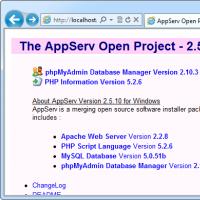 Výber lokálneho webového servera pre Windows
Výber lokálneho webového servera pre Windows Čo znamená proxy server Prečo potrebujete používať proxy servery
Čo znamená proxy server Prečo potrebujete používať proxy servery Návod na použitie Enerco MH200CV Elektronická vrecková váha Vrecková váha
Návod na použitie Enerco MH200CV Elektronická vrecková váha Vrecková váha Čo je lepšie pre tepelnú pastu na notebook alebo tepelnú podložku?
Čo je lepšie pre tepelnú pastu na notebook alebo tepelnú podložku? Správna konfigurácia megafónového modemu Pripojenie telefónu ako vysokorýchlostného internetu
Správna konfigurácia megafónového modemu Pripojenie telefónu ako vysokorýchlostného internetu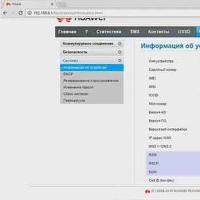 Správna konfigurácia megafónového modemu Pripojenie telefónu ako vysokorýchlostného internetu
Správna konfigurácia megafónového modemu Pripojenie telefónu ako vysokorýchlostného internetu Stylus pre kapacitnú obrazovku: prečo to je a ako to urobiť
Stylus pre kapacitnú obrazovku: prečo to je a ako to urobiť